Windows Terminal v1.3 และ Preview v1.4 ออกแล้ว
Microsoft ได้เปิดตัว Windows Terminal เวอร์ชันเสถียรใหม่ ซึ่งก็คือ 1.3.2651.0 อีกด้วย, Microsoft ได้ออกแอปพรีวิวเวอร์ชันใหม่พร้อมหมายเลขเวอร์ชัน 1.4.2652.0 นี่ การเปลี่ยนแปลง.

Windows Terminal แอปเทอร์มินัลใหม่สำหรับผู้ใช้บรรทัดคำสั่งที่มีคุณสมบัติใหม่มากมาย รวมถึงแท็บ เอ็นจิ้นการแสดงข้อความบน DirectWrite/DirectX ที่เร่ง GPU โปรไฟล์ และอื่นๆ
โฆษณา
Windows Terminal เป็นโอเพ่นซอร์สอย่างสมบูรณ์ ขอบคุณคอนโซลแบบแท็บใหม่ ซึ่งช่วยให้สามารถจัดระเบียบอินสแตนซ์ของ พร้อมรับคำสั่ง, PowerShell, และ ระบบย่อย Windows สำหรับ Linux รวมกันในแอปเดียว
แอพนี้มาพร้อมกับไอคอนที่เตือนให้นึกถึงใหม่ ไอคอน Office และ OneDriveสะท้อนมุมมองการออกแบบที่ทันสมัยของ Microsoft ที่เรียกว่า 'Fluent Design'
โปรเจ็กต์ Windows Terminal ได้รับการออกแบบและส่งมอบเป็นชุดของเหตุการณ์สำคัญ 4 สัปดาห์ คุณลักษณะใหม่จะเข้าสู่ Windows Terminal Preview ก่อน จากนั้นหนึ่งเดือนหลังจากอยู่ใน Preview คุณลักษณะเหล่านั้นจะย้ายไปยัง Windows Terminal
มีอะไรใหม่ใน Windows Terminal v1.3
จานคำสั่ง
ในที่สุดจานคำสั่งก็มาถึงแล้ว! ฟีเจอร์ใหม่นี้ช่วยให้คุณค้นหาคำสั่งทั้งหมดที่มีใน Windows Terminal ได้ คล้ายกับคำสั่งที่พบใน Visual Studio Code คุณสามารถเรียกใช้จานคำสั่งโดยพิมพ์ Ctrl+Shift+P. หากคุณต้องการเปลี่ยนการเชื่อมโยงคีย์นี้ คุณสามารถเพิ่ม commandPalette สั่งให้ แป้นกด อาร์เรย์ใน settings.json ของคุณ
{ "คำสั่ง": "commandPalette", "คีย์": "ctrl+shift+p" }
จานคำสั่งมีสองโหมด: โหมดการทำงานและโหมดบรรทัดคำสั่ง โหมดการทำงานคือโหมดที่คุณจะป้อนโดยค่าเริ่มต้น และจะแสดงรายการคำสั่ง Windows Terminal ทั้งหมดของคุณ สามารถเข้าสู่โหมดบรรทัดคำสั่งได้โดยพิมพ์ > และคุณสามารถป้อนใด ๆ wt คำสั่งซึ่งจะถูกเรียกใช้ในหน้าต่างปัจจุบัน
คุณยังสามารถปรับแต่งการกระทำที่คุณต้องการเพิ่มลงในชุดคำสั่งโดยเพิ่มคำสั่งไปยัง ไฟล์ settings.json ของคุณ การโยงคีย์ของคุณควรเติมชุดคำสั่งโดยอัตโนมัติ เอกสารฉบับเต็มเกี่ยวกับวิธีการเพิ่มคำสั่งของคุณสามารถพบได้ใน .ของเรา ไซต์เอกสาร.
ไฟล์ settings.json ของคุณ การโยงคีย์ของคุณควรเติมชุดคำสั่งโดยอัตโนมัติ เอกสารฉบับเต็มเกี่ยวกับวิธีการเพิ่มคำสั่งของคุณสามารถพบได้ใน .ของเรา ไซต์เอกสาร.
ตัวสลับแท็บขั้นสูง
เราได้เพิ่มตัวสลับแท็บขั้นสูงเพื่อช่วยให้คุณนำทางระหว่างแท็บต่างๆ ได้ง่ายขึ้น สิ่งนี้ถูกเปิดใช้งานโดยค่าเริ่มต้นด้วย ใช้TabSwitcher การตั้งค่าระดับโลก เมื่อเปิดใช้งาน ถัดไปTab และ แท็บก่อนหน้า คำสั่งจะใช้ตัวสลับแท็บ โดยค่าเริ่มต้น แป้นพิมพ์ลัดเหล่านี้คือ Ctrl+Tab และ Ctrl+Shift+Tabตามลำดับ
"useTabSwitcher": จริง 
การตั้งค่าสีของแท็บ
ตอนนี้คุณสามารถระบุสีแท็บสำหรับแต่ละโปรไฟล์ได้แล้ว! ซึ่งสามารถทำได้โดยการเพิ่ม tabColor การตั้งค่าโปรไฟล์และการตั้งค่าเป็นสีในรูปแบบฐานสิบหก

เคล็ดลับ: ตั้งค่าสีแท็บของคุณให้เป็นสีเดียวกับพื้นหลังของคุณเพื่อประสบการณ์ที่ราบรื่น!
คำสั่งใหม่
เราได้เพิ่มคำสั่งใหม่ๆ ที่คุณสามารถเพิ่มลงในการเชื่อมโยงคีย์ในไฟล์ settings.json ไม่มีคำสั่งใดต่อไปนี้ถูกผูกไว้โดยค่าเริ่มต้น
wt คำสั่งเป็นคีย์โยง
เราได้เพิ่มความสามารถในการรันอาร์กิวเมนต์บรรทัดคำสั่ง wt.exe ด้วยการผูกคีย์ สามารถทำได้ด้วย wt สั่งการ. NS บรรทัดคำสั่ง คุณสมบัติกำหนดอาร์กิวเมนต์บรรทัดคำสั่งที่คุณต้องการเรียกใช้ในหน้าต่างปัจจุบัน ข้อมูลเพิ่มเติมเกี่ยวกับ wt อาร์กิวเมนต์บรรทัดคำสั่งสามารถพบได้ใน .ของเรา ไซต์เอกสาร.
// คำสั่งนี้เปิดแท็บใหม่ที่มี PowerShell ในบานหน้าต่าง บานหน้าต่างแนวตั้งที่เรียกใช้โปรไฟล์ Command Prompt ในไดเร็กทอรี C:\ และบานหน้าต่างแนวนอนที่ใช้โปรไฟล์ Ubuntu { "คำสั่ง": { "การกระทำ": "wt", "บรรทัดคำสั่ง": "แท็บใหม่ pwsh.exe; split-pane -p \"พรอมต์คำสั่ง\" -d C:\\; split-pane -p \"Ubuntu\" -H" }, "keys": "ctrl+a" }
ส่งอินพุตไปยังเชลล์
หากคุณต้องการส่งข้อมูลไปยังเชลล์โดยใช้แป้นพิมพ์ลัด คุณสามารถทำได้ด้วยปุ่ม sendInput สั่งการ.
// คำสั่งนี้นำทางย้อนกลับผ่านประวัติเชลล์ { "คำสั่ง": { "การกระทำ": "sendInput", "อินพุต": "\u001b [A" }, "คีย์": "ctrl+b" }
ค้นหาแท็บ
หากคุณเป็นคนที่เปิดแท็บจำนวนมาก (เช่นฉัน) คำสั่งใหม่นี้จะช่วยชีวิต ขณะนี้คุณสามารถค้นหาผ่านแท็บของคุณในช่องค้นหาใหม่โดยใช้ปุ่ม tabSearch สั่งการ.
{ "command": "tabSearch", "keys": "ctrl+c" }

เปลี่ยนชุดสี
คุณสามารถตั้งค่าโทนสีของหน้าต่างที่ใช้งานอยู่ได้โดยใช้ปุ่ม setColorScheme สั่งการ.
{ "คำสั่ง": { "action": "setColorScheme", "name": "Campbell" }, "keys": "ctrl+d" }
มีอะไรใหม่ใน Windows Terminal Preview 1.4
รายการข้าม
ตอนนี้คุณสามารถเปิดใช้ Windows Terminal Preview ด้วยโปรไฟล์เฉพาะจากเมนูเริ่มหรือแถบงาน

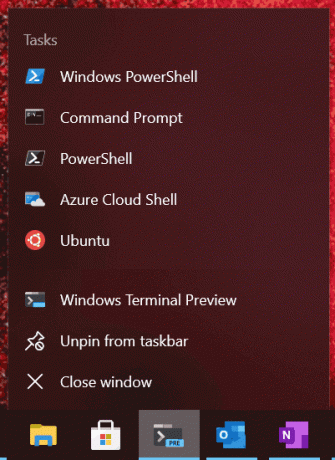
บันทึก: ต้องเขียนไอคอนใน settings.json เป็นพาธไฟล์สไตล์ Windows เพื่อให้ปรากฏในรายการข้าม
Windows Terminal มาพร้อมกับการสนับสนุนไฮเปอร์ลิงก์สำหรับไฮเปอร์ลิงก์แบบฝัง ลิงก์เหล่านี้จะปรากฏพร้อมขีดเส้นใต้และสามารถเปิดได้โดยกดค้างไว้ Ctrl และคลิกที่ลิงค์ รองรับการตรวจจับลิงก์ข้อความธรรมดาโดยอัตโนมัติในเร็วๆ นี้
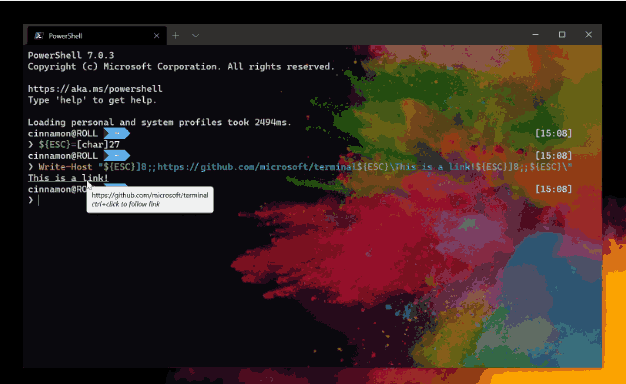
รองรับการแสดงแอตทริบิวต์การเรนเดอร์กราฟิกกะพริบ SGR 5 ถูกเพิ่มใน Windows Terminal แล้ว วิธีนี้ช่วยให้คุณสนุกไปกับการแสดงการกะพริบภายในบัฟเฟอร์ข้อความ
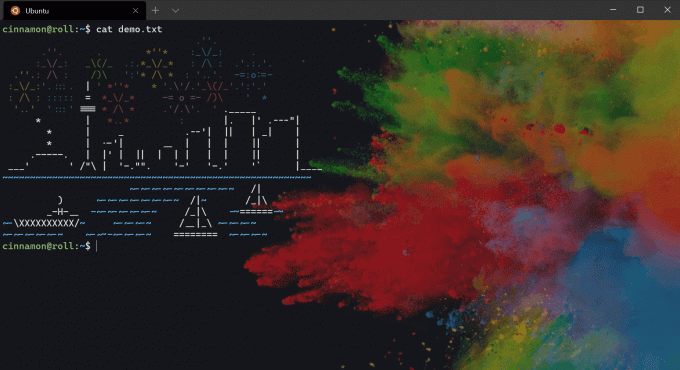
แก้ไขข้อผิดพลาด
Vim จะไม่เริ่มใน .อีกต่อไป แทนที่ โหมด.
เทอร์มินัลจะไม่หยุดทำงานอีกต่อไปเมื่อเลือกช่วงนอกขอบเขตผ่านโปรแกรมผู้บรรยายหรือ NVDA
ดาวน์โหลด Windows Terminal Preview
Microsoft ยังเปิดตัวช่องแสดงตัวอย่างของ Windows Terminal หากคุณเป็นคนที่ชอบมีส่วนร่วมในการพัฒนา Windows Terminal และใช้ฟีเจอร์ล่าสุดทันทีที่ได้รับการพัฒนา คุณสามารถดาวน์โหลดเวอร์ชันตัวอย่างแอปได้จาก Microsoft Store หรือจาก GitHub เปิดตัวเพจ. Windows Terminal Preview จะมีการอัปเดตรายเดือน เริ่มในเดือนมิถุนายน 2020
ดาวน์โหลด Windows Terminal Stable
คุณสามารถดาวน์โหลด Windows Terminal ได้จาก Microsoft Store หรือจาก GitHub เปิดตัวเพจ.

